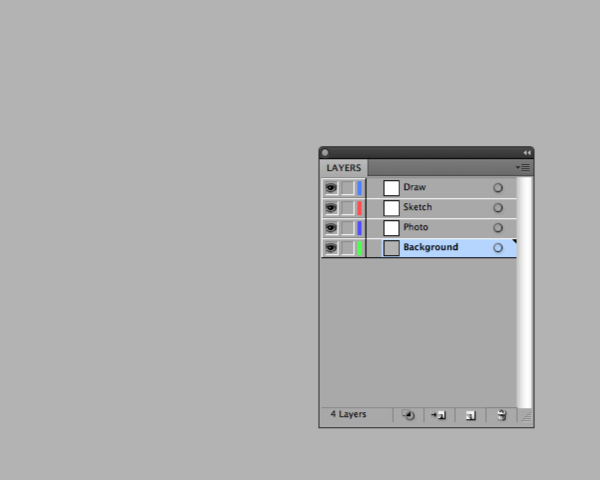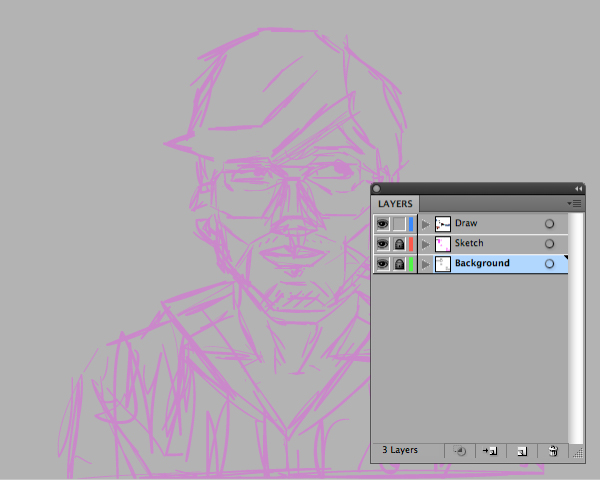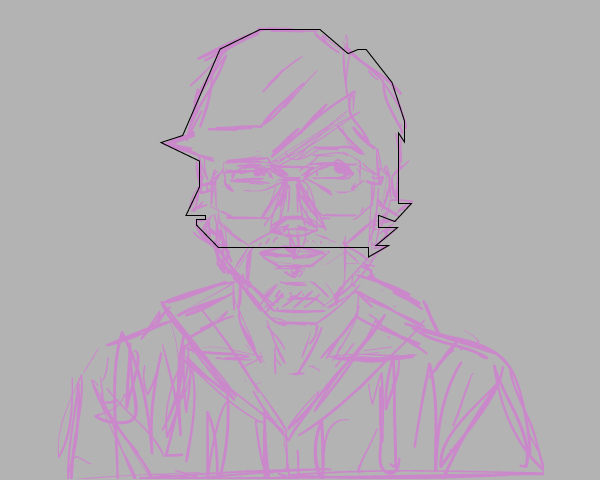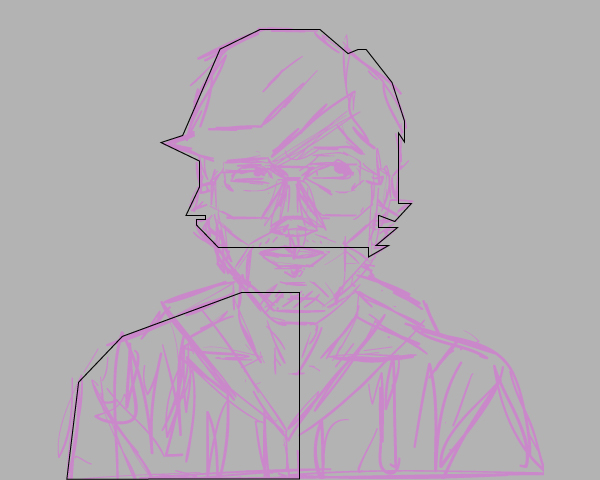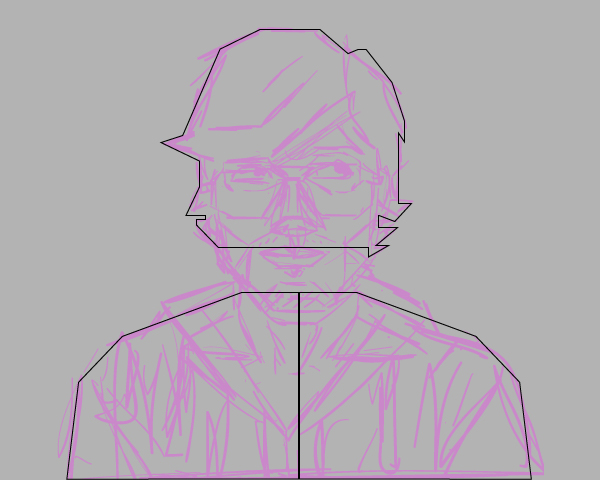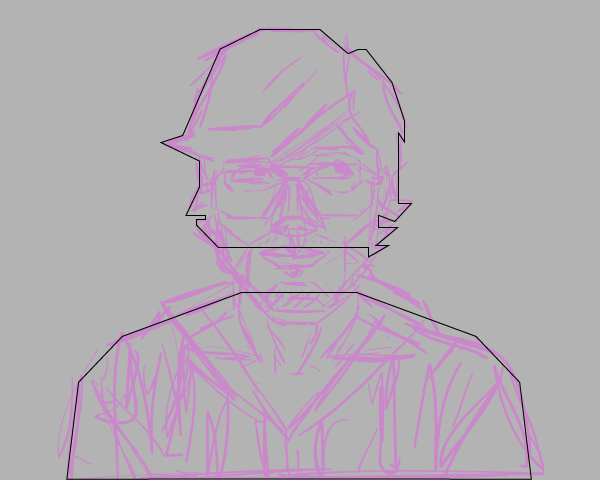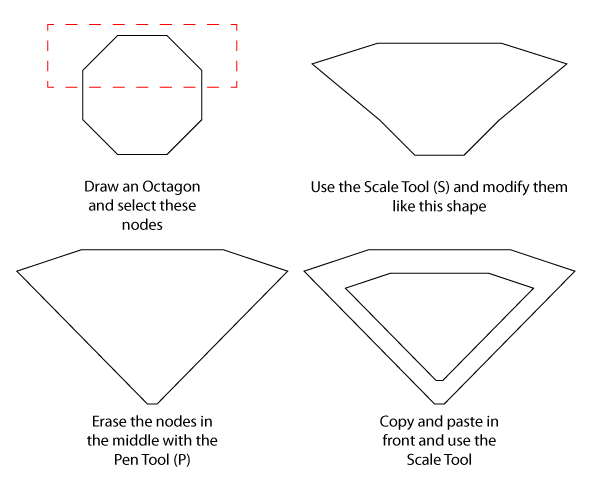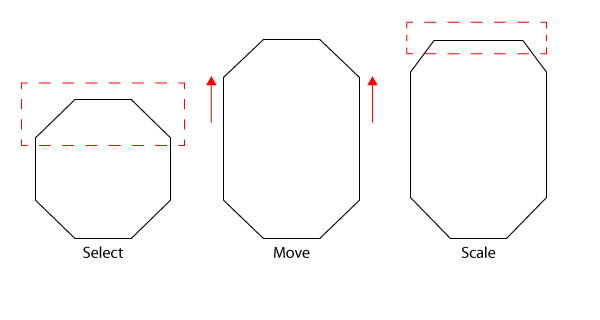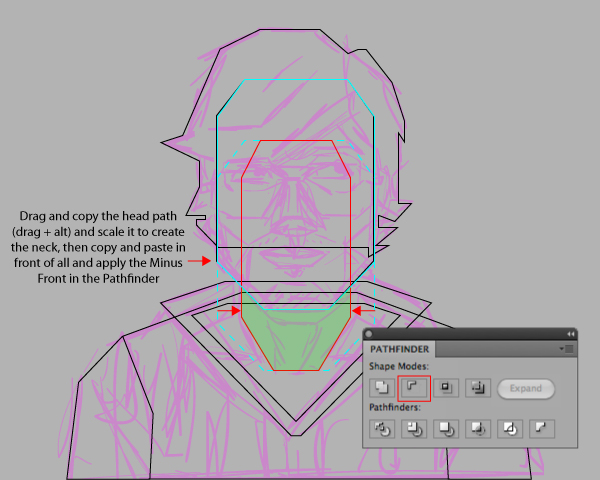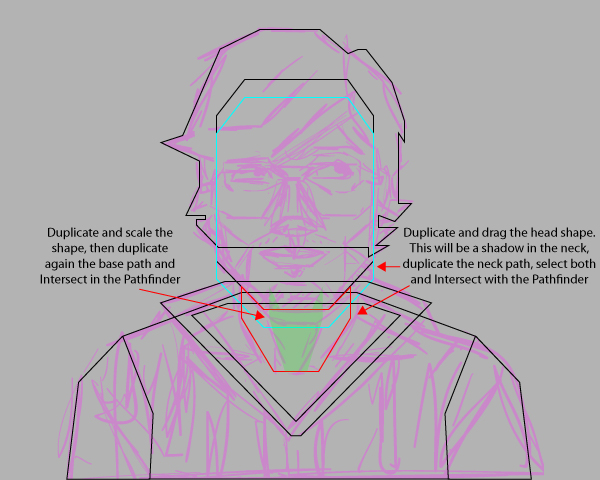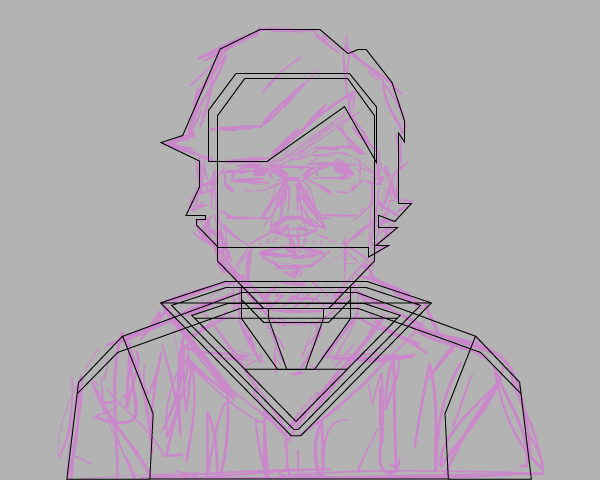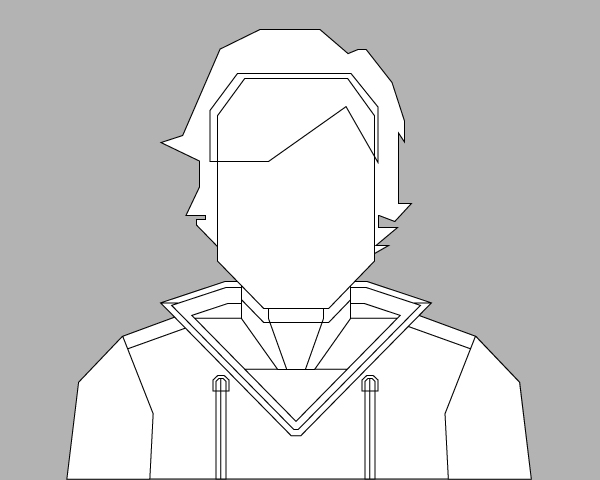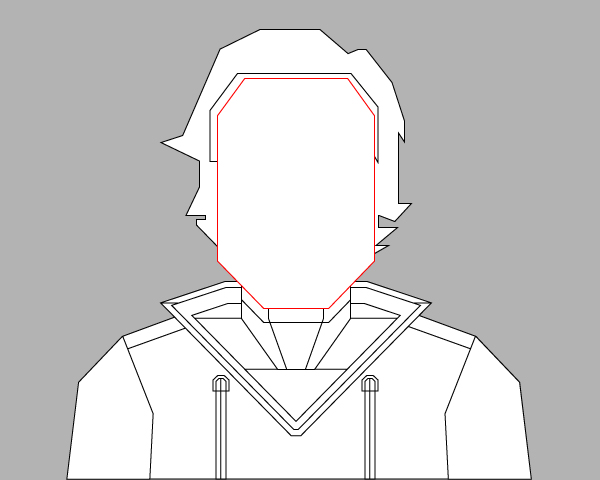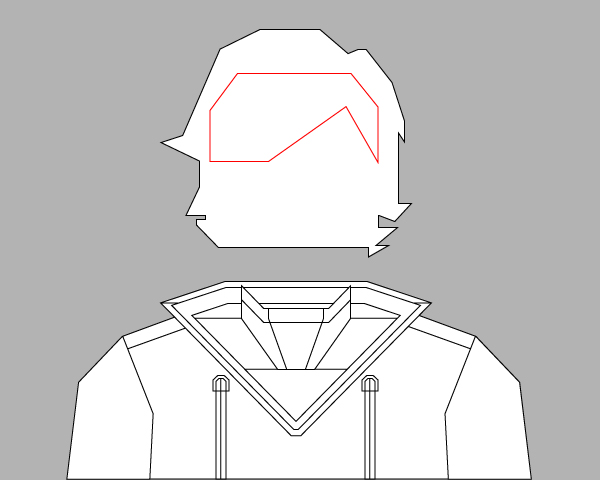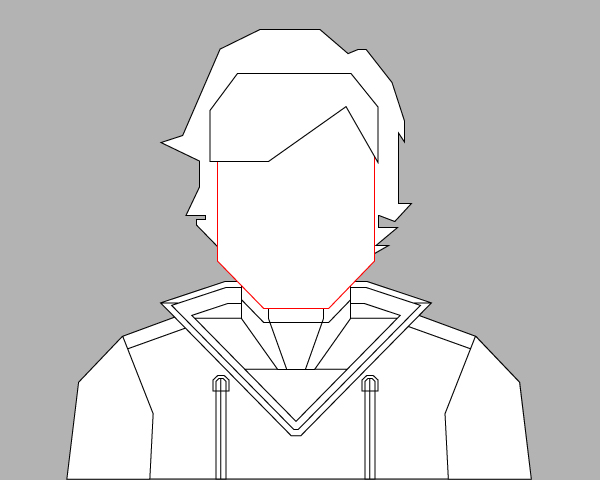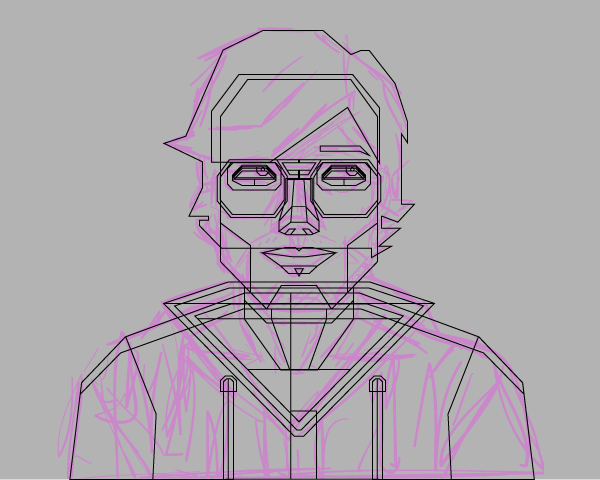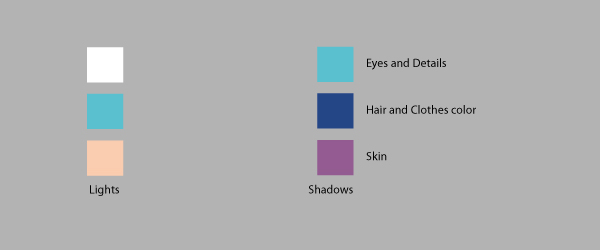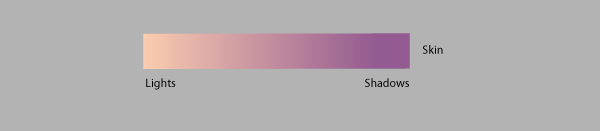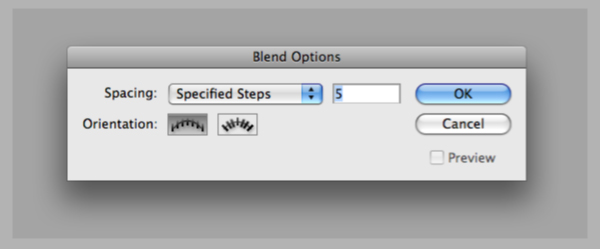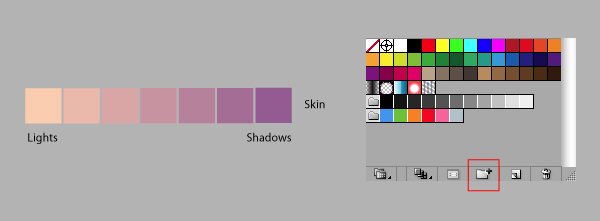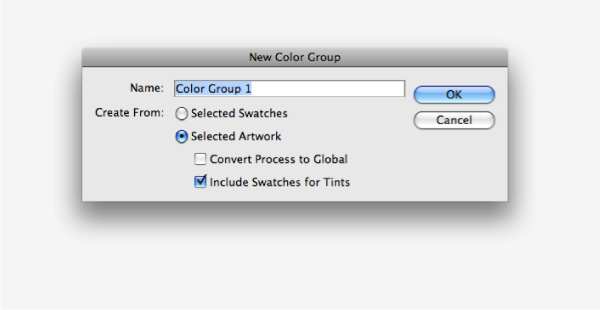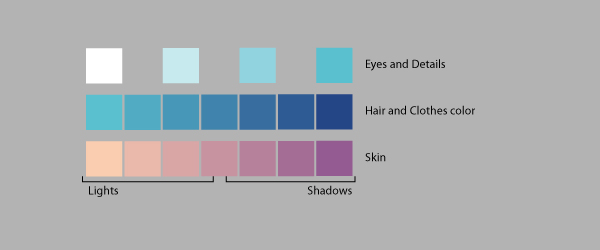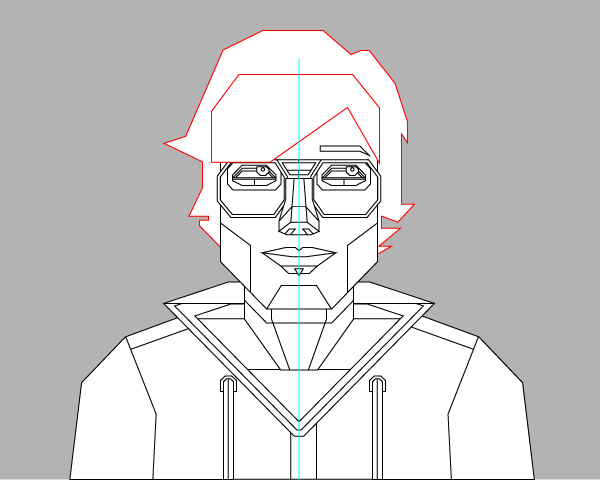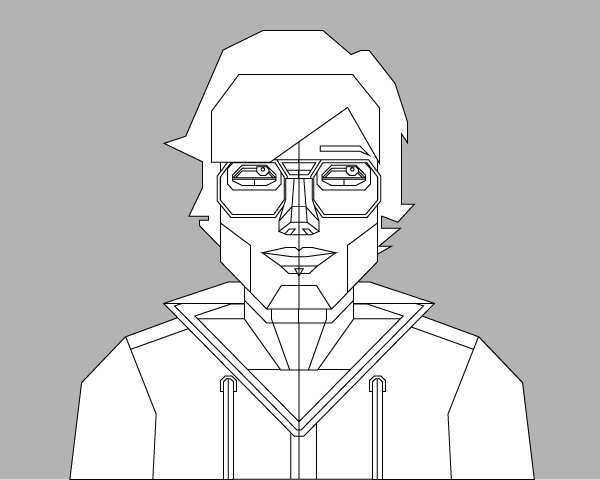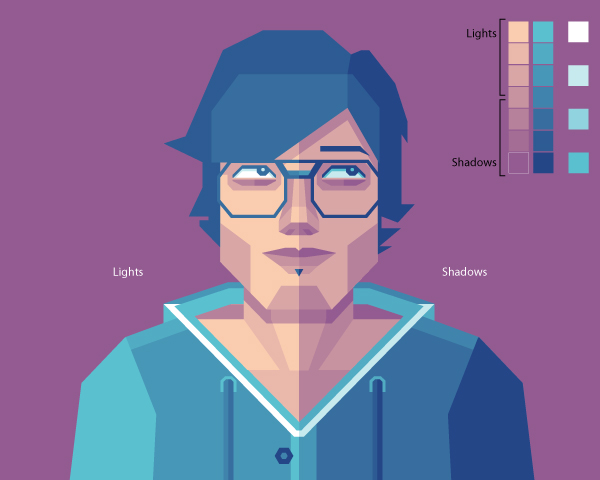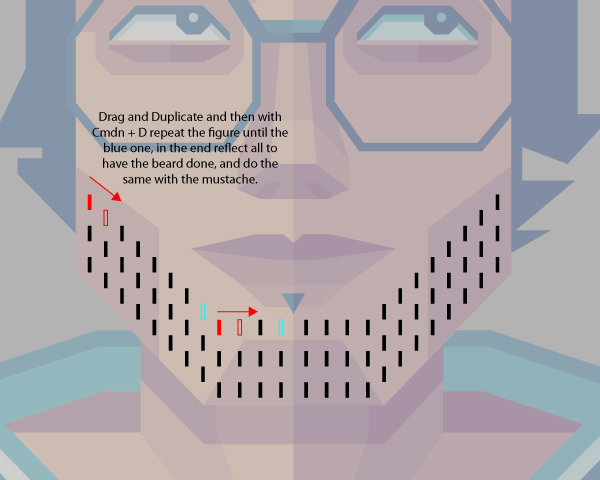, hvordan man skaber et selvportræt i en geometrisk stil,,,,,, i denne forelæsning, vi skal tale om, hvordan man kan skabe en illustreret selvportræt i en geometrisk stil.vi skal bruge et billede af os selv som grundlag for eksempel, at se på det, og så skaber det sidste stykke.lad os komme i gang!da denne lektion, udstationering, der er blevet inspireret til at skabe deres egen portrætter i denne stil.se, hvad de har opnået i en specialudgave af tuts + workshop: skabt af dig.,, trin 1, først tager vi eller vælge et foto.fordi vi går efter en symmetrisk se, sørg for at få en nær skudt af hele dit ansigt og skuldre.i dette tilfælde vil jeg tage et billede med min webcam.det er ikke nødvendigt for, at det er et perfekt skud, da dette er grundlaget for vores eksempel.,,,,, trin 2, nu, skaber et nyt dokument (cmd + n eller ctrl + n) i adobe illustrator med en artboard størrelse af 600 x 480px,.,, skal organisere lag som følger:,,, det øverste lag, der hedder "drage".det er vi gør vores eksempel.,, under "drage" lag er "skitse" lag.,, under det er "foto", hvor vi er på vej hen sted billedet, som vi tog bare. endelig "baggrund" lag.i den her drage en square samme størrelse som artboard (600 x 480px) og fylder den med en grå farve, i tilfælde af, at du skal gøre ting i hvide eller lys farve.,,,,,, trin 3, lås "baggrund" og "foto" lag i den. "skitse" lag, idet den klat børste værktøj (forskydning + b) trækker vi vores skitse af billedet som en guide.prøv at gøre det, der direkte og forenkle så mange oplysninger, som du kan.for eksempel det hår, eller i dette tilfælde de briller er som octagons, som geometri er grundlaget for denne stil.,,,,, trin 4, nu kan du slette "foto" lag.må ikke bekymre dig, hvis din tegning er lidt rodet, det er vores guide for selvportræt.,,,,, løntrin 5, ændre opaciteten af den skitse til 30% og lås "skitse" lag.,,,,, så begynd at bagfra pennen værktøj (p).med en, 1pt sorte slagtilfælde vægt, begynde at opspore hår, kun ved brug af lige linjer.,,,,, trin 6, for den t - shirt, tegner bare halvdelen af det, så kopi (cmd + c) og pasta i front (cmd + f),.,,,, brug den, afspejler værktøj (o) og flip - stien.,,,,, at vælge begge veje og bruge pathfinder > forene mulighed.næsten alt i illustration kan gøres på denne måde: kopiering, der afspejler og forene.,,,,, trin 7, træk nu halsen på den skjorte.det kan gøres med polygon værktøj.,,,,, så de former for foden af hals.,,,,, trin 8, anvendes den samme proces med hovedet ud.udarbejde en ottekant, og derefter vælge den øverste knudepunkter.flytte dem med pilen nøgler og /eller justere med og omfanget af værktøj,.,,,,, samme form kan kopieres og anvendes til ansigt.så brug pathfinder > minus foran en kopi til at trimme halsen form som vist nedenfor.,,,,, trin 9, at tilføje detalje, du kan bruge den form, du har allerede skabt.i nedenstående eksempel, at tilføje oplysninger til halsen, du kan kopiere den form for ansigt og udvide det.så gentage igen basen i form af halsen og bruge pathfinder >.,,,,, trin 10, tilføje en mere detaljeret, for eksempel med pen værktøj (p), og udforme værktøjer.husk at drage fordel af den form, de har skabt tidligere og kopiere dem til brug med pathfinder. skal vi gå over til udgangen af koldtrækningsproces.,,,,, trin 11, presse, d, og din illustration skal se noget, der ligner nedenfor.omrokere de former, hvis det kræves.,,,,, jeg har brug for at udsætte former af hoved - og foran mit hår.,,,,,,,,,,, trin 12, nu skal vi gribe ansigt.her skal vi anvende alle de metoder, vi har allerede brugt som brugen af stifinder, omfang, værktøj, afspejler værktøj osv. lad os begynde.,,,,, at skabe de læber, kan vi starte med et hexagon.tag den side knudepunkter og anvende, omfang redskab, at ændre form.træk derefter en trekant og tilpasse det til midten. brug pathfinder > minus front for at fjerne den trekant, fra toppen af lip. så kopi og pasta foran læber og omfang form til midten at skabe afsked i munden.ændre lymfeknuder på toppen sider af læber med direkte valg værktøj (a),.,,,,, trin 13, i øjnene, vi begynder med en ottekant.ved hjælp af den, også værktøj (forskydning + e), fjerne den nedre del af form. så, kopi ved at flytte vej med forskydning + alat nøgler til at kopiere genstand, medens flytter nedad., gentager den grundlæggende form og anvende minus foran stifinder.det er skyggen af øjet.to yderligere for at skabe en øjenvippe. at tilføje flere detaljer, trække lidt ottekant for iris og kopiere den grundlæggende form og omdanne det til den nedre øjenlåg. endelig tilføje nogle oplysninger, og det er gjort!da øjne ser i samme retning, kan vi bare to, gå over og gøres.,,,,, punkt 14, i næsen, vi starter med en ottekant igen. først ændre nogle knudepunkter og tilføje nogle ophæng til basen ud af næsen.for derefter at drage nogle octagons og andre enkle former for at tilføje, mængde og detaljer.husk at bruge pathfinder og tilpasse for at holde symmetri i tegning.,,,,, gå 15, briller er meget enkel.bare en ottekant ændres en smule, så kopi og pasta i front og omfang til at danne detaljer.så gælder minus foran med pathfinder. endelig tilføje to og detaljeret til at afslutte de briller.,,,,, på dette punkt, at vores eksempel bør se det her.,,,,, trin 16, nu skal vi skabe vores farve palette. først vælge dine farver for lys og skygger.drage pladser med fyldes af farver, du får brug for de forskellige dele af det portræt.jeg har seks farver, og tre er for fremhæver, og tre er for skygger.,,,,, skridt 17 med, blande værktøj (w), først klik på lys farve og derefter om mørkere farve.resultatet vil være en harmonisk blanding af de to.,,,,, gå til objekt > blanding > blanding muligheder og ændre den mulighed, der er specificeret skridt. input - værdien "5" og klik på okay.,,,,, skridt 18, nu vælge den blanding og gå. at gøre indsigelse > udvide.nu kan du bruge farverne og tilføjer dem til swatch panel ved udvælgelsen og klikke på, ny farve gruppe knap.,,,,, du kan også tilføje et navn og redde palet for fremtidige illustrationer.,,,,, det er vores farve palette af øjne og detaljer, som vi bare ændre valget af blandingen til specifikke trin 2 i stedet for 5.,,,,, skridt 19, nu skal vi trække en streg ned til bunden af vort eksempel.vi udvælger det hår og lås det med cmd + 2.så vælg den linje og til at protestere > vej > dele objekter nedenfor.det kommer til at skære alle de løsninger, der er bag linjen.,,,,, med alle de genstande, delte vi kan låse hår ved presning, cmd + alat + 2, og begynde at anvende flaget.,,,,, gå 20, foreslår jeg, at dine farver på lærredet, tæt på din kunst, så du kan anvende dem med, pipette værktøj (i).klik til at gribe den farve og så holde alat og klik på det formål, som de ønsker at anvende denne farve.,,,,, der er en side af fremhæver og en side af skygger.prøv at spille med farver for at give illustration liv.for eksempel, i huden på den side af fremhæver, kan du bruge den første 3 farver til basen, hud, men i næse, øjne, læber og fra 3 til 6 farve. i skyggen fra 2 til 4 til basen, farve og 4 til 7 for næsen (det samme gælder for tøj, hår.,,,,, gå 21, til at henlede det skæg og overskæg, gøre en lille rektangel med, rektangel værktøj (m).alat + drag at kopiere den vej, og så presse, cmd + d, for at gentage det sidste handling.gruppe i og tilpasse til midten af ansigt. vores selvportræt er næsten færdig.,,,,, skridt 22, for at afslutte det eksempel, man kan tilføje nogle oplysninger, som f.eks. mere skygge eller små ører ved at justere nogle knuder,.,,,,, konklusion, vores sidste eksempel!jeg håber, du har haft denne forelæsning.hvis du vil følge denne pædagogiske og skabe din egen selvportræt, ikke efter det i de bemærkninger, så vi kan se på resultatet.goddag amigos!,,,,